-
win10一直转圈进不去系统怎么办
- 2022-05-24 10:08:00 来源:windows10系统之家 作者:爱win10
win10系统用久后容易出现各种问题,常见的就有win10无法进系统的情况。有网友反映自己的win10一直转圈进不去系统怎么办?下面小编就教下大家win10一直转圈进不去系统的解决方法。
工具/原料
系统版本:windows10
品牌版型:华为ASUS
方法一:win10无法进系统的解决方法

1、这时电脑就会进入自动修复的界面,我们点击“高级选项”。
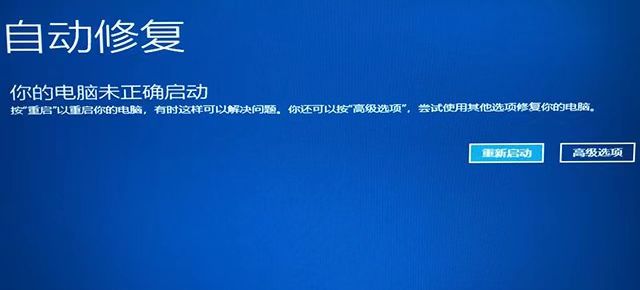
2、再点击“疑难解答”选项。
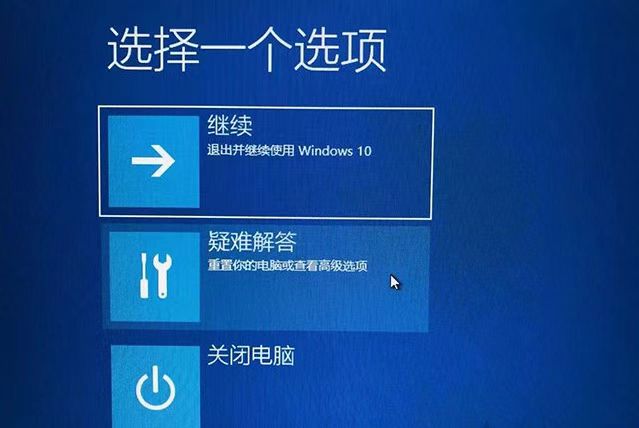
3、再点击“高级选项”。
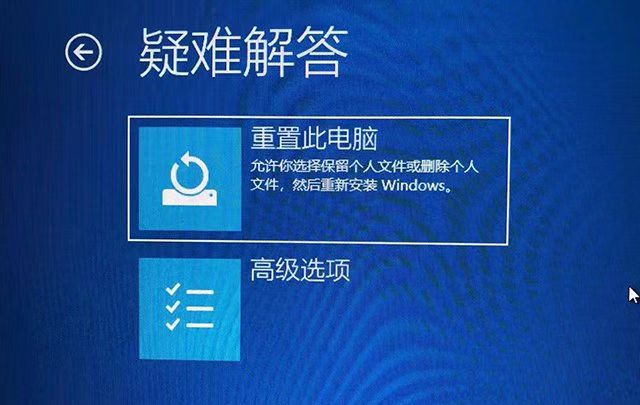
4、在高级选项界面中,我们点击“启动设置”。
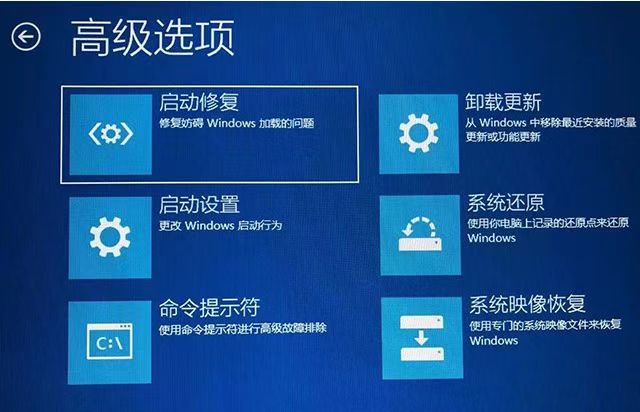
5、在启动设置界面中,我们点击“重启”。

6、序号4-6都是安全模式,我们按需选择就可以了,没有不需要网络,按下数字4键或者F4键,启用安全模式就可以了。
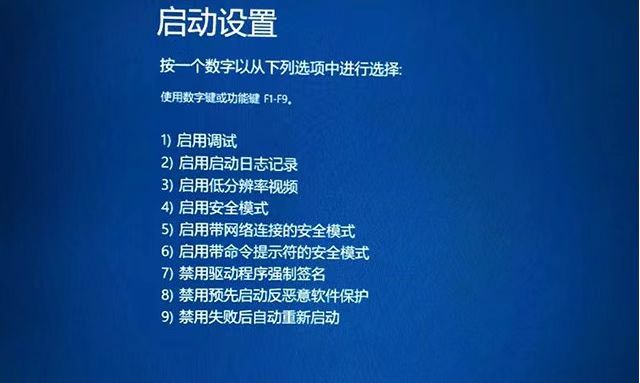
总结:以上就是win10一直转圈进不去系统的解决办法,希望可以帮助到大家。
上一篇:win10蓝牙耳机怎么连接电脑使用
下一篇:返回列表
猜您喜欢
- VMware虚拟机装win10详细图文教程..2020-08-13
- 小编告诉你微软官网win102017-07-30
- windows10 密码忘记怎么办?小编告诉你..2017-11-09
- 小编告诉你Win10专业版怎么升级到企业..2017-10-23
- windows10截图快捷键2020-11-07
- win10开机黑屏怎么解决2022-02-13
相关推荐
- 小编告诉你关于win10笔记本的一些使用.. 2018-11-23
- win10怎么看在运行的程序呢 2020-07-24
- win10密码不正确怎么处理 2017-06-05
- win10激活后有什么区别 2022-03-22
- win10系统关闭自动更新方法 2020-04-22
- 笔记本电脑怎么重装win10系统.. 2019-06-11



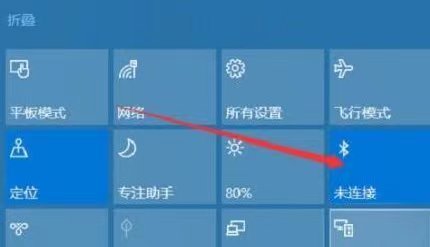
 魔法猪一健重装系统win10
魔法猪一健重装系统win10
 装机吧重装系统win10
装机吧重装系统win10
 系统之家一键重装
系统之家一键重装
 小白重装win10
小白重装win10
 瑞星安全助手(瑞星安全助手官方下载)
瑞星安全助手(瑞星安全助手官方下载) 魔法猪ghost win7 x32位 旗舰版201603
魔法猪ghost win7 x32位 旗舰版201603 雨林木风win10专业版64位系统下载 V201811
雨林木风win10专业版64位系统下载 V201811 小白系统Ghost Win7 64位装机纯净版 v1903
小白系统Ghost Win7 64位装机纯净版 v1903 系统之家win10系统下载32位专业版v201706
系统之家win10系统下载32位专业版v201706 小白系统Ghost windows XP SP3 纯净版201707
小白系统Ghost windows XP SP3 纯净版201707 电脑公司Ghos
电脑公司Ghos 萝卜家园Ghos
萝卜家园Ghos 萝卜家园Wind
萝卜家园Wind 小白系统 gho
小白系统 gho 搜狗拼音输入
搜狗拼音输入 深度技术ghos
深度技术ghos 深度技术ghos
深度技术ghos Tss Ht进程隐
Tss Ht进程隐 雨林木风Ghos
雨林木风Ghos 小白系统ghos
小白系统ghos